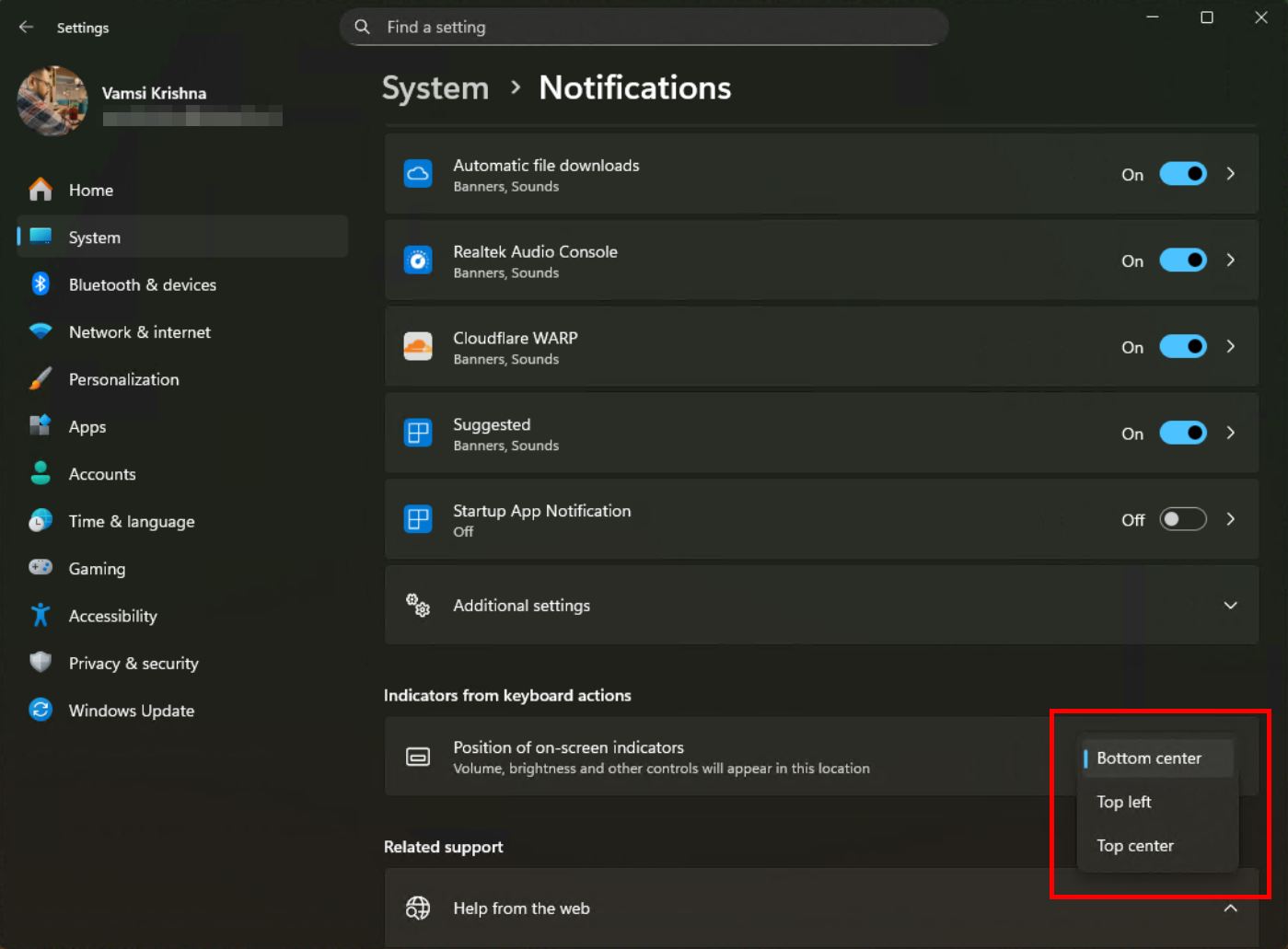Apprenez à modifier la position des indicateurs à l’écran , tels que le volume, la luminosité, etc., en utilisant l’application Paramètres
par défaut, chaque fois que vous modifiez le volume ou la luminosité de l’écran, l’indicateur à l’écran est affiché en bas du centre de votre écran. Par rapport aux anciennes versions Windows, les nouveaux indicateurs à l’écran et leur position par défaut sont une amélioration marquée.
Cependant, que se passe-t-il si vous voulez modifier la position de ces indicateurs à l’écran? Par exemple, peut-être que la position de centre inférieur par défaut obscurcit le contenu à l’écran ou rend difficile de les utiliser avec la souris. Dans ces cas, vous pouvez déplacer la position des indicateurs à l’écran, tels que le volume et les curseurs de luminosité . Par exemple, j’aime voir mes indicateurs à l’écran vers le haut-gauche de l’écran. Dans ce guide rapide et facile, je vais vous montrer comment le faire en étapes simples. Commençons.
cliquez avec le bouton droit sur l’icône « Windows » sur l’option Taskbar. Indicateurs à l’écran “Menu déroulant. Avec cela, vous avez changé la position des indicateurs à l’écran dans Windows 11. Comme toujours, nous pouvons utiliser l’application Paramètres pour modifier la position par défaut des indicateurs à l’écran. Pour lancer l’application Paramètres, cliquez avec le bouton droit sur l’icône”Windows” et sélectionnez l’option” Paramètres “. Alternativement, appuyez sur le raccourci”Clé Windows + I” Dans la fenêtre Paramètres, accédez à l’onglet « System » sur la barre latérale. Ensuite, cliquez sur l’option” notifications “. Sur cette page, faites défiler vers le bas et sélectionnez la position de l’indicateur de votre choix dans la position « des indicateurs à l’écran » menu déroulant. Actuellement, vous n’avez que trois positions, en bas au centre (par défaut), en haut à gauche et en haut au centre, à choisir. Espérons que Microsoft ajoutera des positions ou nous permettra de définir n’importe quelle position personnalisée que nous voulons à l’avenir. qui est tout. Dès que vous sélectionnez un nouveau poste, Windows 11 commencera à afficher les indicateurs à l’écran dans cette position. Si vous avez des questions ou avez besoin d’aide, commentez ci-dessous. Je serai heureux d’aider. Étapes détaillées (avec des captures d’écran)